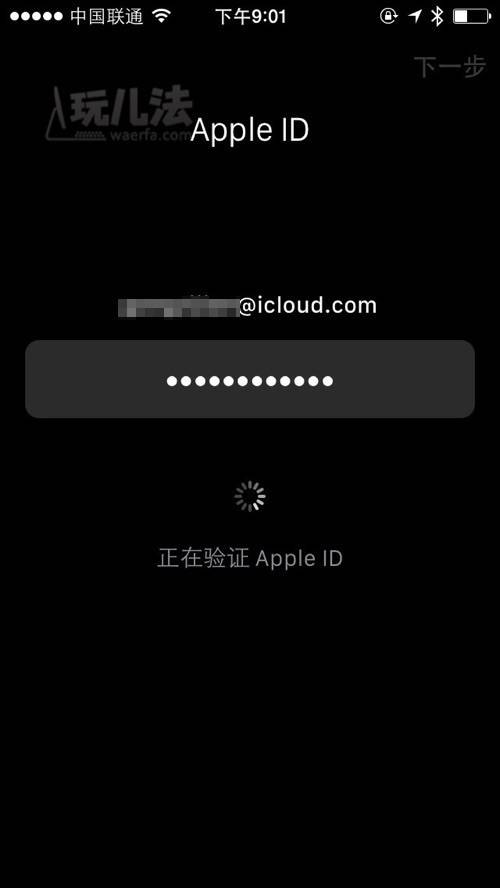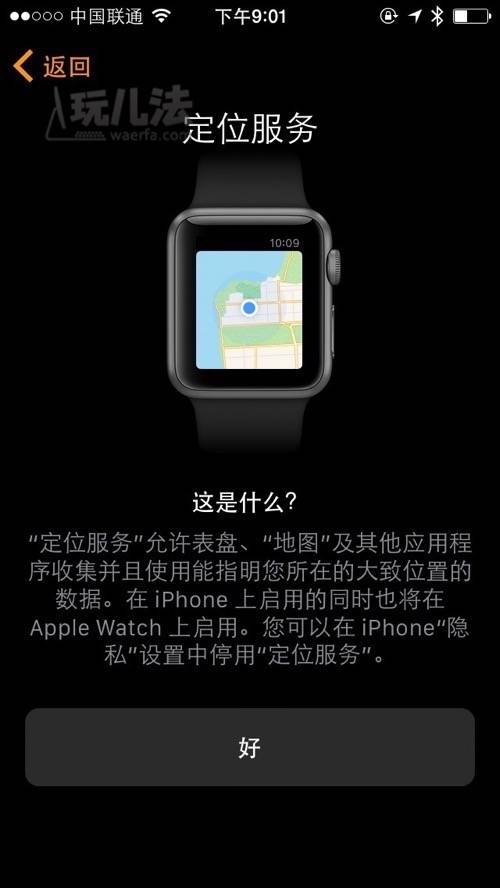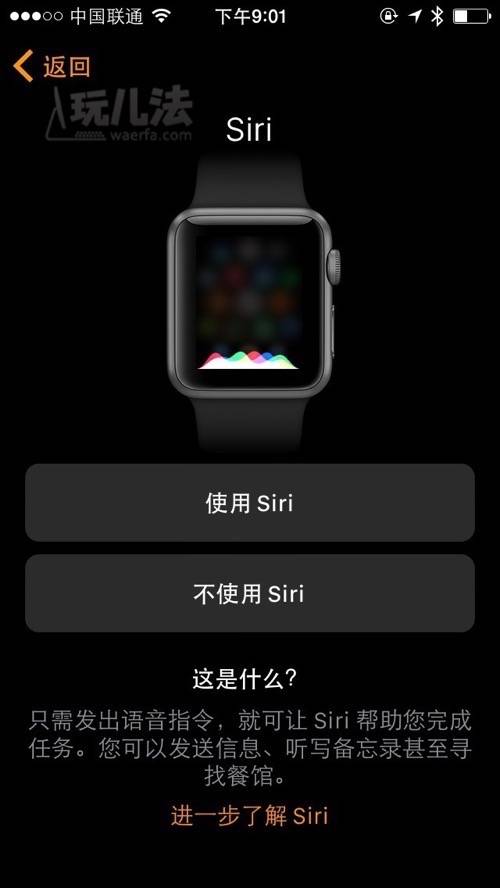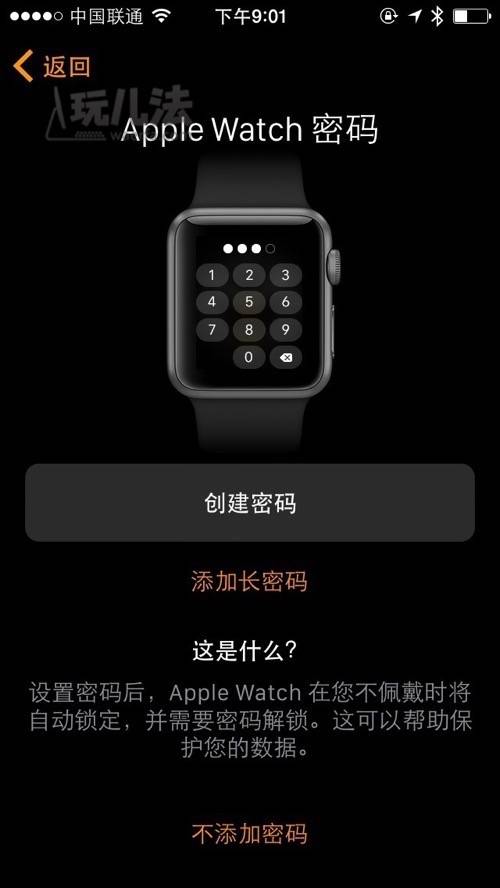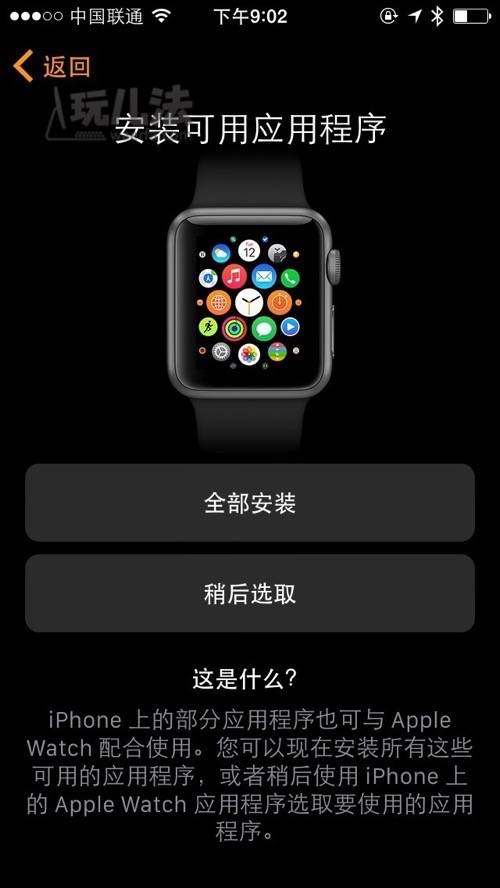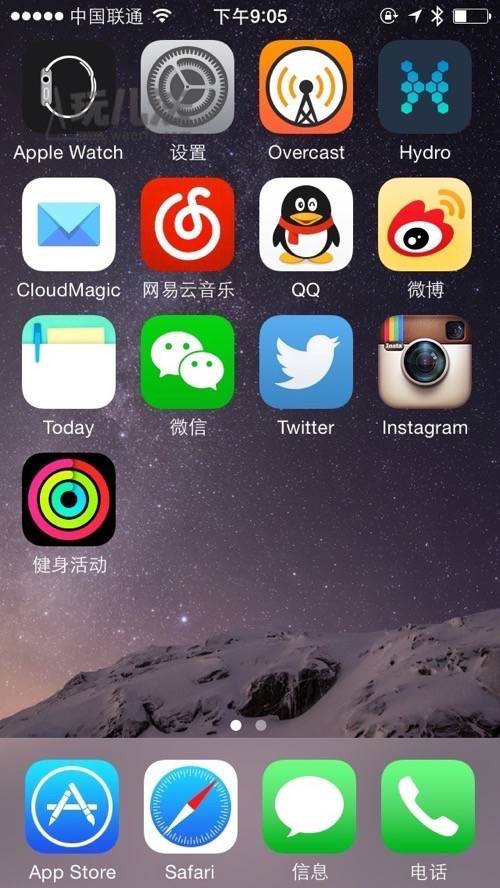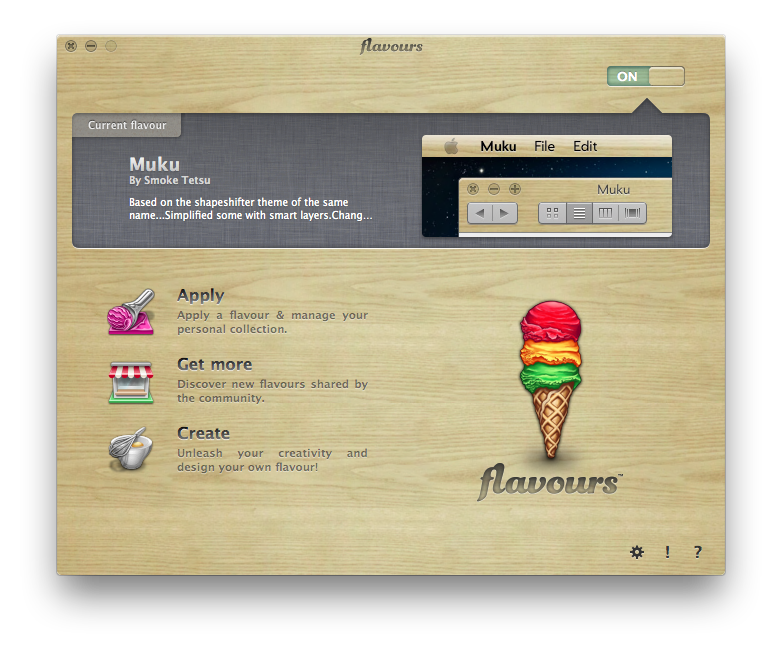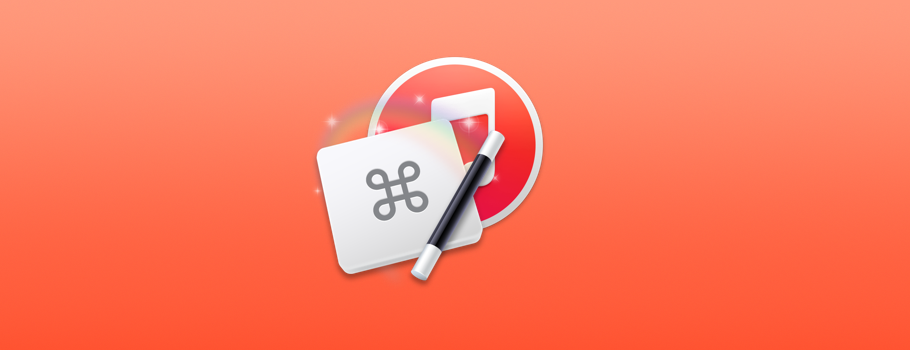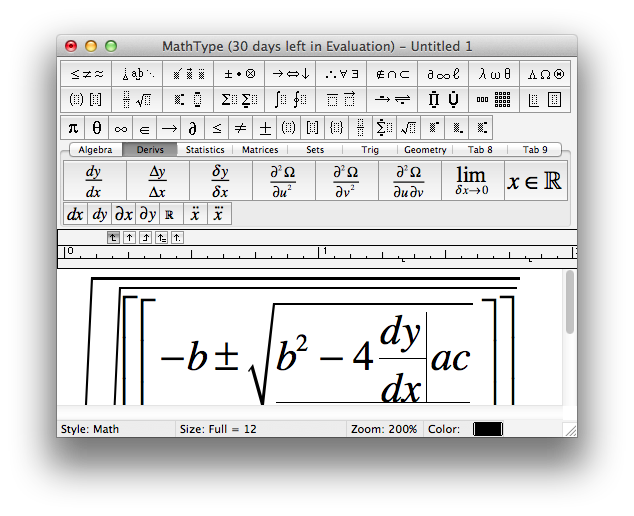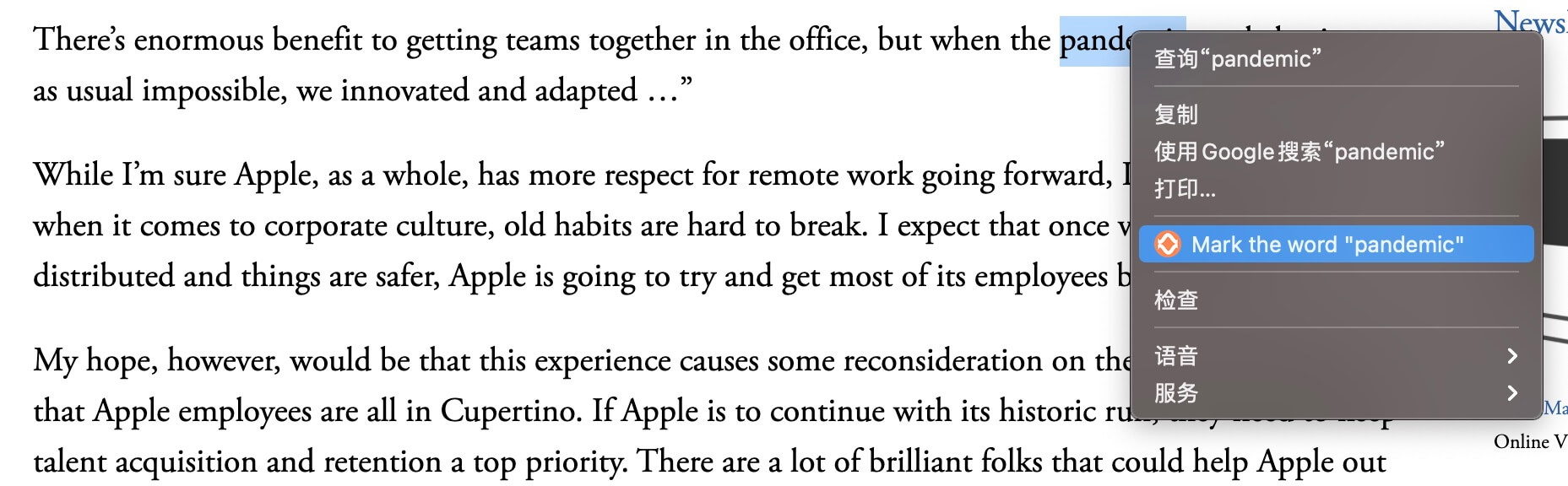接上篇笔记,本次笔者来向大家介绍一下如何设置 Apple Watch,在这里先打个岔,38mm 的表盘带在我的手腕上略小,许多人都以为我带的是一块普通的电子表,Zhuangbility 的愿望未能实现,可惜。。
将 Sports Version 带上,长按表壳的右侧侧边按钮(Digital Crown)即可开机,时间约为 60 秒,比 iPhone 时间还要长,我就默默盯着这个屏幕直到下一个画面出来,接着毫不犹豫的选择了“简体中文”。
配对操作很简单,只需将取景器对准你的表盘,卡擦一声即可完成配对:


配对结束后在 iPhone 上会让你选择“偏好手腕”,就是让你选择带在左手还是右手,方便 Watch 的抬腕感应:
接着是设置 Apple ID:
定位服务你可以在后续操作里打开:
在 Apple Watch 里打开 Siri 的好处多多,一般提醒类,文字输入类应用都会使用到她:
与其他设备一样,这块表也可设置密码,长短密码均可,看到第三张图,许多读者可能对此功能很感兴趣,没错,就是同步解锁功能,当 iPhone 解锁后,Watch 也会跟着一起解锁:
接下来系统会询问你是否将 iPhone 上所有支持 Watch OS 的 App 映射到 Watch 上,实际上就是安装 Apple Watch App 的过程,你也可以选择“稍后选取”:
整个设置完成后,就等着 Apple Watch 开机吧,这个过程还得等10分钟左右,等待时间和你要往里面安装的 App 数量有关系,而此时你也可以在 iPhone 第一屏发现一个新的 App:“健身活动”,这款 App 是专门用来跟踪用户健身数据的,后面我们会有专门的一篇文章来介绍 TA。